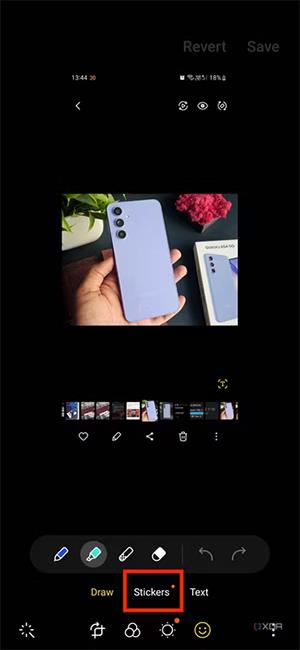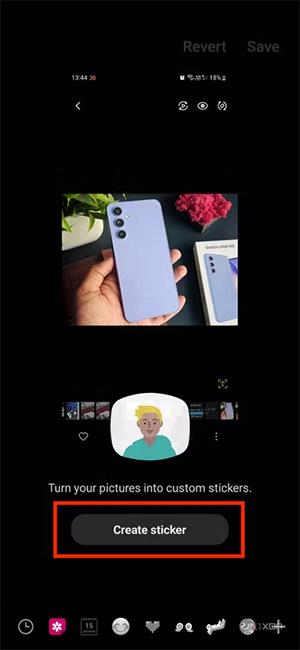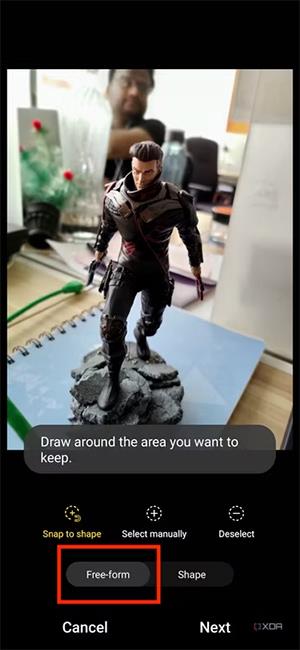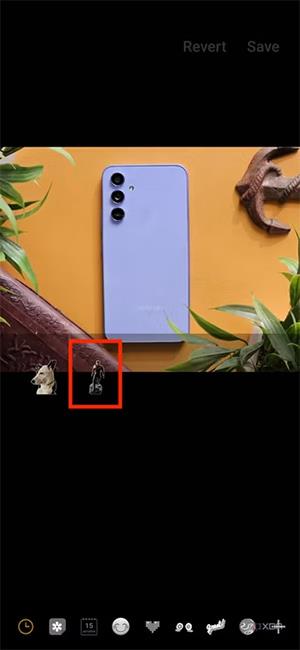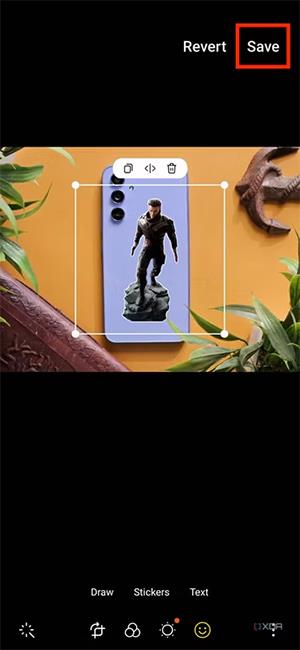På noen Samsung Galaxy-telefoner er det et alternativ for å lage klistremerker fra bilder i album, slik at brukere fritt kan lage klistremerker som kan brukes i meldinger. Denne funksjonen er i utgangspunktet veldig lik funksjonen for å lage klistremerker i iPhone-meldinger , og fjerner bildebakgrunnen for å bytte til klistremerker. Nedenfor er veldig enkle instruksjoner for å lage klistremerker fra bilder på Samsung.
Instruksjoner for å lage klistremerker fra bilder på Samsung
Trinn 1:
Først åpner du albumet på telefonen og velger et hvilket som helst bilde. Deretter klikker du på pennikonet for å redigere bildet på din Samsung-telefon.

Steg 2:
Ved å vise bilderedigeringsgrensesnittet klikker brukeren på ikonet som vist nedenfor. Deretter klikker vi på klistremerke for å velge klistremerket som skal limes inn på det valgte bildet.
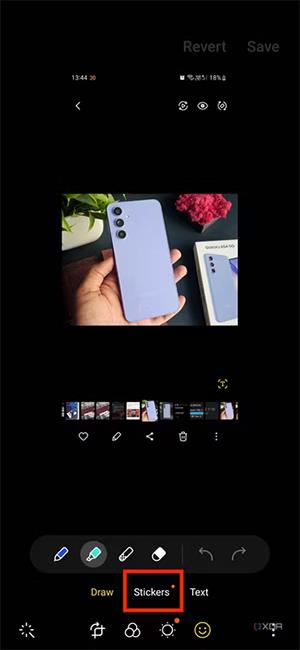
Trinn 3:
Brukeren vil da se klistremerkene i fotoalbumet. Fortsett å klikke på albumikonet for å åpne bildet på telefonen du vil lage et klistremerke . Vi klikker på Lag klistremerke for å velge et bilde som skal konverteres til et klistremerke.

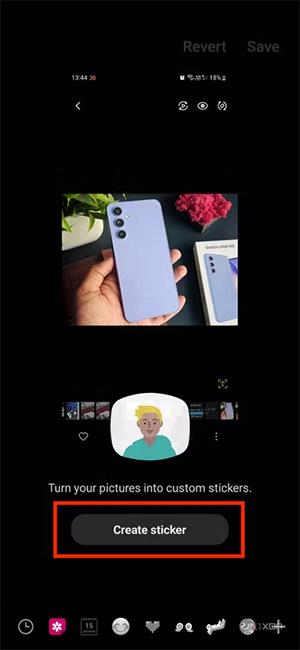
Trinn 4:
På dette tidspunktet vil brukeren justere utvalget av området de vil bruke som klistremerke . Klikk på Free-form for å definere området. Eller klikk på Form for å kutte klistremerket i terninger. Etter å ha valgt, klikk Neste for å få det valgte bildeområdet.
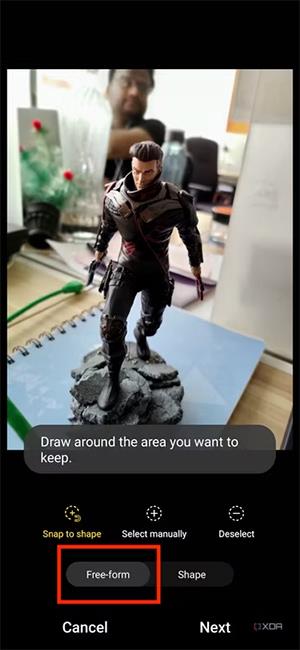

Trinn 5:
Bytt til klistremerkeredigeringsgrensesnittet om nødvendig, og klikk deretter på Ferdig for å lagre klistremerket .

Endelig har klistremerket blitt lagret i et album i Samsung slik at brukere kan lime det klistremerket inn i bildet. Klikk Lagre for å lagre det nye bildet.
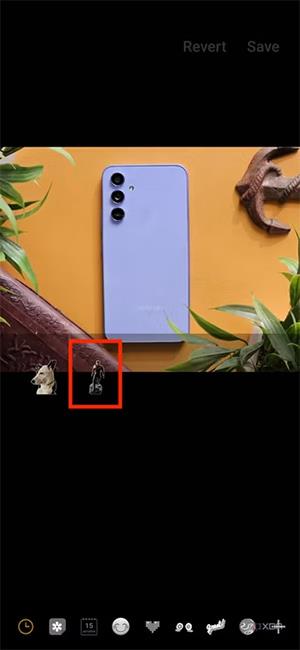
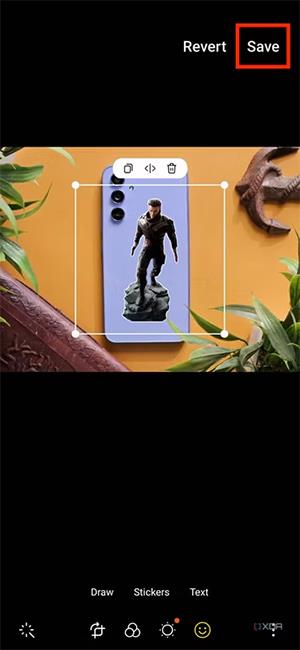
I tilfelle du vil lage et klistremerke på Samsung med en gang , trykk og hold på bildet for å skille bakgrunnen og velg deretter Lagre som bilde for å lagre det som et klistremerke.